买了一台新电脑,肯定要先验货才行,那么笔记本到手之后,该做些什么?该检查什么?对于萌新来说,这还真是个麻烦,经常有人问,我新买的电脑到了,该注意些什么问题之类的,那么今天就给大家分享一下我的看法。
验机
机器拿到手后,第一件事就别急着拆,先看包装,确认包装完好无损。然后打开包装后,检查设备外观,比如外壳、屏幕、键盘是否有划痕或者磕碰的迹象,其次就是配件是否齐全。

检查完成后,就可以连接电源然后开机了,记住,现在都是预装Win10系统的,所以在开机时,如果你想要给自己留条退货的路,那就不能联网,因为Win10联网会自动激活,激活后是无法退货的。

后面就是各种系统设置,这个不多说,进入电脑后,调出“此电脑”图标,然后右键选择属性,查看CPU和内存情况,也可以打开任务管理器,点击性能,可以看到CPU、硬盘、显卡等信息,确保和你购买的配置是一样的。基础验机一般到这里就结束了。
检测
既然外观没问题,那么就看看内在,当然不是让你拆机,而是通过其他软件进行硬件检测。
最常见的就是鲁大师了,但是要记住,不能联网!你可以从其他电脑上下载鲁大师,然后U盘拷贝并安装到新电脑上,利用鲁大师检测一下硬盘使用时间和电池损耗,查出来的数据只能作为参考,一般硬盘就是几十个小时以内都是正常的,电池损耗在5%以内是正常的。
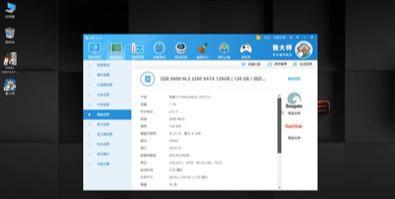
当然也不仅仅是这两个,鲁大师也可以检测屏幕坏点,不过屏幕很少出问题就是了,除了漏光之外,屏幕基本不会出现坏点的情况。至于漏光,真的不用太纠结,因为IPS屏幕都漏光,TN屏虽然漏光控制得好但是颜色差,所以能用就行了,漏光问题正常使用时根本看不出来的(你要是写轮眼当我没说)。
使用
完成以上两个测试步骤后,确定没有问题的话就可以联网开始使用了。现在的电脑一般不会给你分盘,如果是128G+1T的话,系统盘基本都给你装到固态了,而1T怎么分呢?可以通过扩展卷分盘,网上教程一堆,查查就有了。
使用系统时,最好先更新一下,在Win10更新也不像以前要半小时或者好几个小时了,一般10分钟就能搞定,所以升级下系统还是有必要的,除此之外就是安装各种需要的软件了。
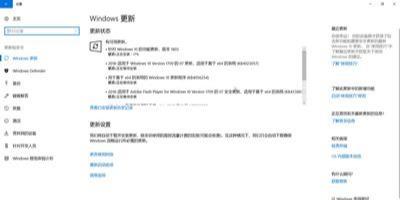
对于游戏玩家而言,玩游戏时一是要插电,二是检查电源选项是否开启高性能模式,三是游戏是否调用了高性能显卡,四是更新显卡驱动,如果你买了新电脑后玩游戏卡顿,最好检查一下这几步有没有做好。






















 2203
2203

 被折叠的 条评论
为什么被折叠?
被折叠的 条评论
为什么被折叠?








